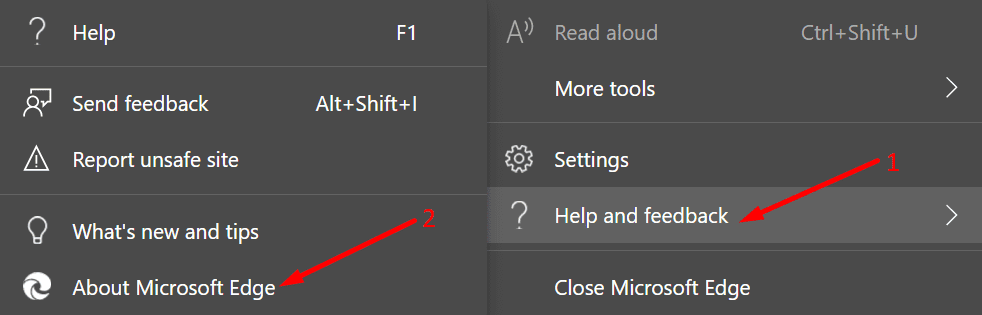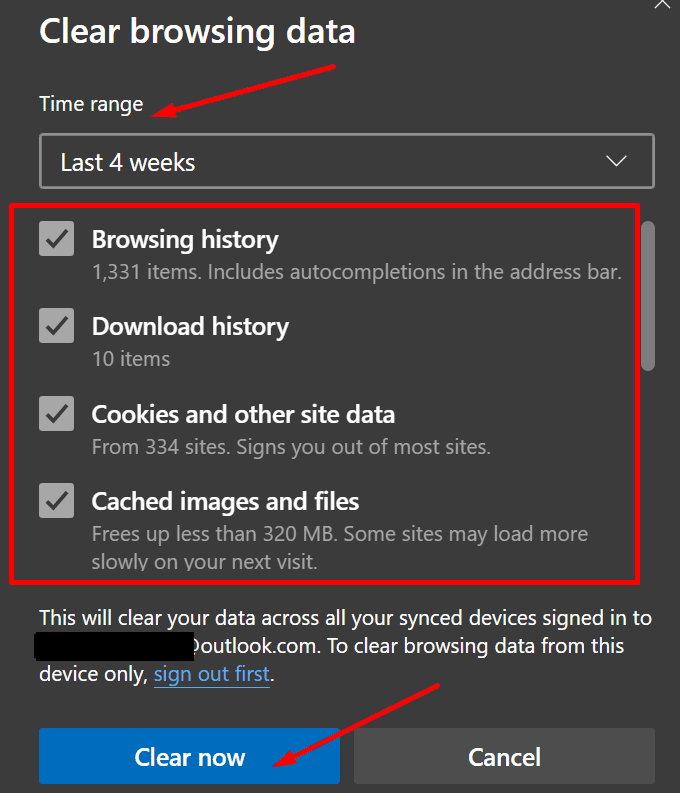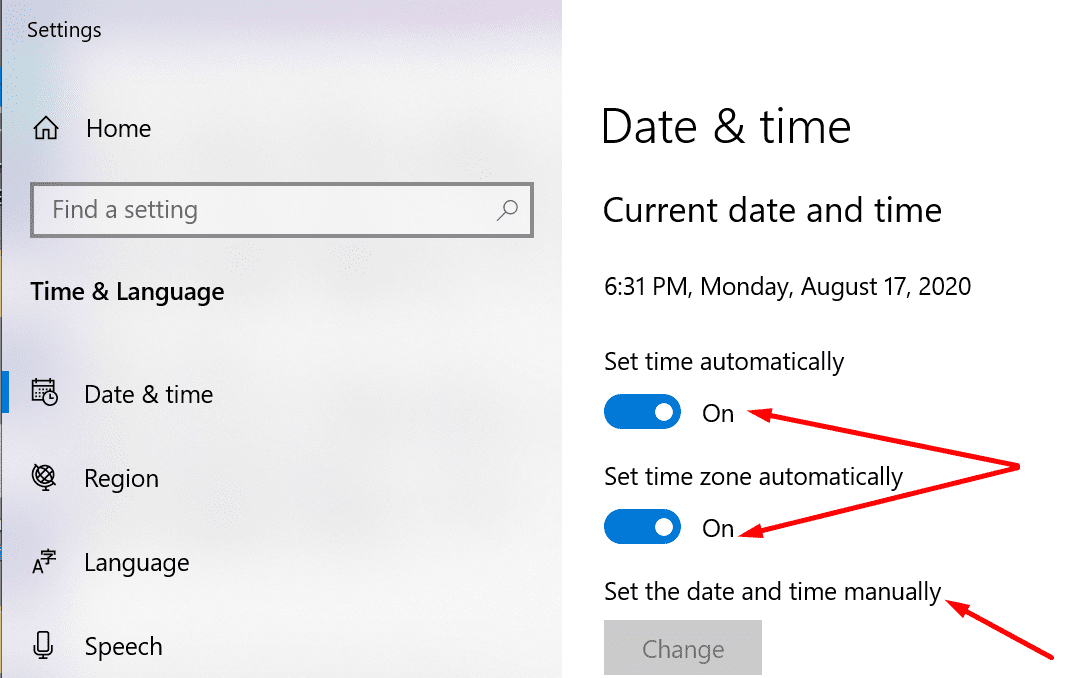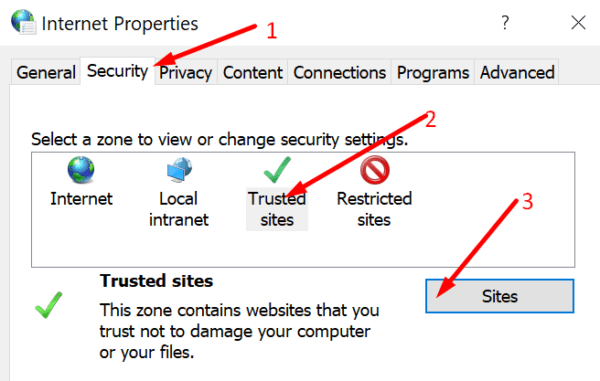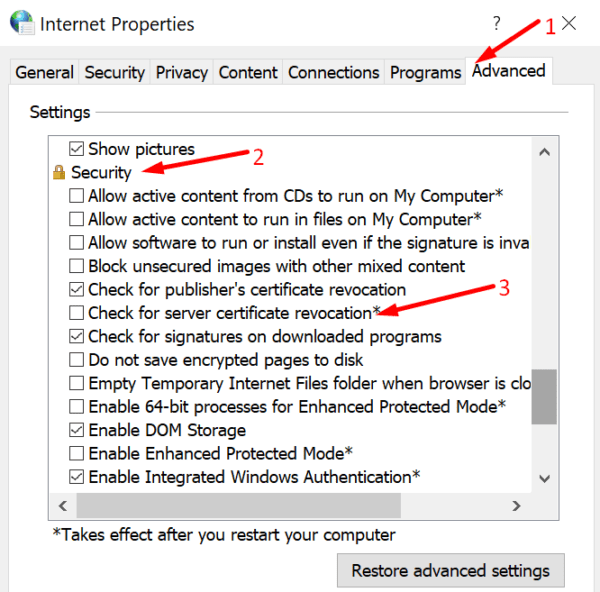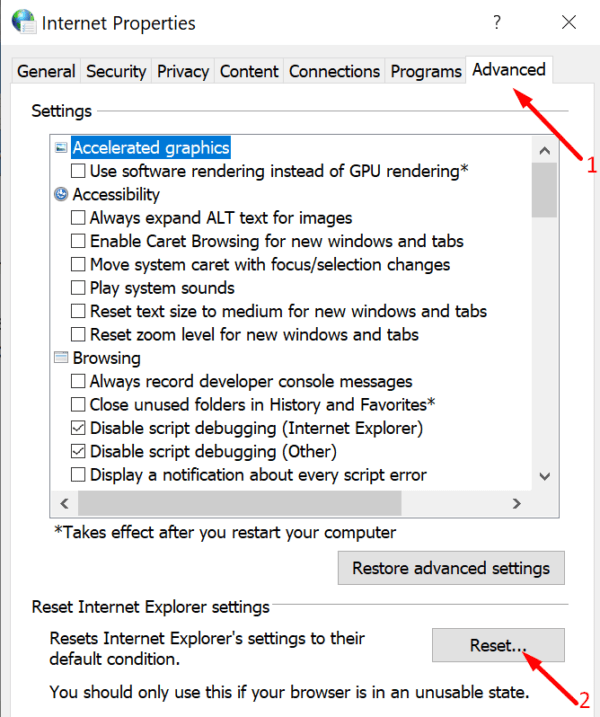Nếu Microsoft Edge không phát hiện thấy chứng chỉ bảo mật hợp lệ cho trang web bạn đang truy cập, nó sẽ chặn nó. Và khi điều đó xảy ra, cảnh báo sau xuất hiện trên màn hình: ««. Lỗi tương tự có thể xuất hiện trong Internet Explorer 11 và SharePoint.
Tuy nhiên, các trình duyệt khác có thể không chặn nội dung mà Edge và IE11 đã gắn cờ là có khả năng nguy hiểm. Điều này cho thấy rằng không có gì sai với trang web đó. Nếu bạn nghi ngờ rằng trình duyệt của bạn đã chặn nhầm trang web, vui lòng làm theo các phương pháp khắc phục sự cố bên dưới.
Phải làm gì nếu Edge hoặc IE 11 chặn nội dung do chứng chỉ bảo mật không hợp lệ
Cài đặt các bản cập nhật đang chờ xử lý
Chứng chỉ bảo mật của trang web đảm bảo rằng kết nối được an toàn. Nếu bạn đang sử dụng phiên bản trình duyệt lỗi thời, Edge hoặc IE11 có thể không phát hiện ra chứng chỉ bảo mật hoặc các thay đổi chứng chỉ bảo mật mới nhất.
- Bấm vào Lựa chọn khác và chọn Giúp đỡ và .
- Chọn Tìm hiểu thêm về Microsoft Edge để kiểm tra các bản cập nhật tự động.

- Vui lòng khởi động lại trình duyệt của bạn sau khi cài đặt các bản cập nhật.
Xóa bộ nhớ cache và cookie
- Bấm vào Lựa chọn khác Và đi đến Lịch sử.
- Sau đó chọn Xóa dữ liệu điều hướng. Trong phạm vi thời gian, hãy chọn Muộn nhất 4 tuần.
- Chọn tất cả bốn tùy chọn. Nhưng hãy nhớ rằng bạn sẽ đăng xuất khỏi hầu hết các trang web.

- Đánh vào hủy ngay bây giờ cái nút. Khởi động lại trình duyệt của bạn.
Kiểm tra cài đặt ngày và giờ của bạn
Nếu cài đặt ngày và giờ không chính xác, Edge có thể không phát hiện ra những thay đổi mới nhất đối với chứng chỉ bảo mật.
- Đi cài đặt và chọn thời gian và ngôn ngữ.
- Sau đó nhấp vào Ngày và giờ và bật hai tùy chọn này:
- Đặt thời gian tự động.
- Tự động đặt múi giờ.

- Khởi động lại máy tính của bạn, khởi chạy Edge và kiểm tra xem lỗi chứng chỉ vẫn còn.
Thay đổi cài đặt internet của bạn
Nếu không có gì hiệu quả, hãy chuyển đến Tùy chọn Internet và thay đổi cài đặt. Chúng tôi sẽ thêm trang web có vấn đề vào danh sách các trang web đáng tin cậy và thêm một ngoại lệ cho chứng chỉ. Phương án cuối cùng, chúng tôi sẽ đặt lại tất cả các cài đặt.
⇒ Lưu ý: Chỉ làm theo các bước sau nếu bạn hoàn toàn chắc chắn rằng trang web bạn đang truy cập là an toàn. Nếu chứng chỉ bảo mật không hợp lệ, bạn có nguy cơ bị nhiễm phần mềm độc hại vào máy tính của mình.
- gõ «Trong thanh tìm kiếm của Windows và nhấp đúp Tùy chọn Internet.
- vì vậy hãy đi đến Sự an toàn và nhấp vào Các trang web đáng tin cậy. Đánh vào các trang web cái nút.

- Trong cửa sổ Trang web đáng tin cậy mới, hãy thêm địa chỉ của trang web có vấn đề. Lưu các thay đổi của bạn để đưa trang vào danh sách trắng, khởi động lại máy tính của bạn và thử lại.
- Nếu sự cố vẫn chưa được giải quyết, hãy nhấp vào Nâng cao lưỡi.
- Cuộn xuống Sự an toàn và bỏ chọn hộp có tên Kiểm tra việc thu hồi chứng chỉ máy chủ. Áp dụng các thay đổi.

- Nếu sự cố vẫn tiếp diễn, hãy nhấp lại vào tab Nâng cao. Đánh vào Khởi động lại cái nút. Thao tác này sẽ khôi phục cài đặt mặc định.

Nếu sự cố vẫn tiếp diễn, hãy chuyển sang trình duyệt khác. Chrome và Firefox là hai lựa chọn thay thế tuyệt vời.